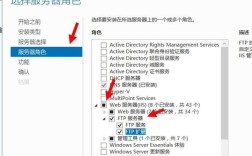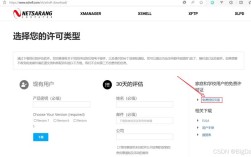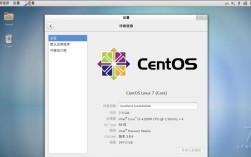在CentOS上部署Tomcat是一个相对简单的过程,但需要按照一定的步骤进行,以下是一个详细的指南:
一、安装前准备
1、创建非根用户:在开始之前,建议创建一个非根用户来运行Tomcat,以提高安全性,可以通过执行sudo useradd M s /bin/nologin g tomcat d /opt/tomcat demo命令来创建名为demo的用户,并将其添加到tomcat组中。

2、安装Java环境:Tomcat需要Java环境来运行,因此需要先安装Java,可以使用yum命令来安装OpenJDK 7或更高版本。
二、下载与安装Tomcat
1、下载Tomcat:访问apache Tomcat的官方网站(https: //tomcat.apache.org/download90.cgi),选择适合centos系统的版本进行下载,可以选择tar.gz格式的压缩包进行下载。
2、上传并解压:将下载好的Tomcat压缩包上传到CentOS服务器上,可以使用SCP命令或FTP等工具进行传输,使用tar命令将压缩包解压到指定目录,如/usr/local/tomcat。
三、配置Tomcat
1、设置环境变量:为了方便Tomcat的启动和管理,建议设置一些环境变量,可以在/etc/profile文件中添加以下内容:
- export CATALINA_HOME=/usr/local/tomcat
- export PATH=$PATH:$CATALINA_HOME/bin
然后执行source /etc/profile命令使环境变量生效。
2、修改配置文件:根据需要修改Tomcat的配置文件,如server.xml、tomcatusers.xml等,这些文件位于$CATALINA_HOME/conf目录下。
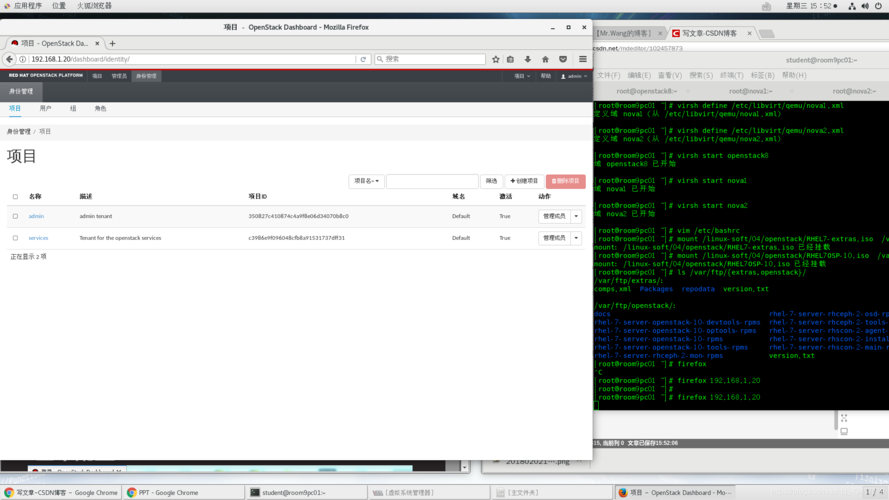
四、启动与验证
1、启动Tomcat:进入Tomcat的bin目录,执行startup.sh脚本来启动Tomcat,如果一切正常,Tomcat将开始运行,并在终端中输出相关信息。
2、验证安装:打开浏览器,访问http://your_server_ip:8080(其中your_server_ip为你的CentOS服务器的IP地址),如果能够看到Tomcat的欢迎页面,则说明Tomcat已经成功安装并运行。
五、常见问题及解答(FAQs)
1、Q: 启动Tomcat时报错“Permission denied”怎么办?
A: 这可能是由于当前用户没有权限访问Tomcat的相关目录或文件导致的,请检查Tomcat的安装目录和文件权限,确保当前用户具有足够的权限来读取和写入这些文件,如果需要,可以使用chown和chmod命令来修改文件权限。
2、Q: 如何配置Tomcat的端口号?
A: 默认情况下,Tomcat使用8080端口作为HTTP连接端口,如果需要更改端口号,可以编辑$CATALINA_HOME/conf/server.xml文件,找到<Connector port="8080" protocol="HTTP/1.1" ...>行,并将port属性值更改为所需的端口号,保存文件后,重启Tomcat使更改生效。